Dostęp do Internetu dla firm - DSL - SDSL - Frame Relay - Ethernet VPN - Miejski Ethernet
Uzytkownik Windows XP, w celu polaczenia z usluga Neostrada poprzez modem Ethernet nie potrzebuje instalowac dodatkowego oprogramowania , tak jak ma to miejsce w przypadku wczesniejszych wersji systemów Windows.
Z poziomu START MENU otwieramy POLACZENIA SIECIOWE

nalezy pamietac aby "Polaczenie lokalne" bylo aktywne

Z "Zadan sieciowych" wybieramy "Utwórz nowe polaczenie"

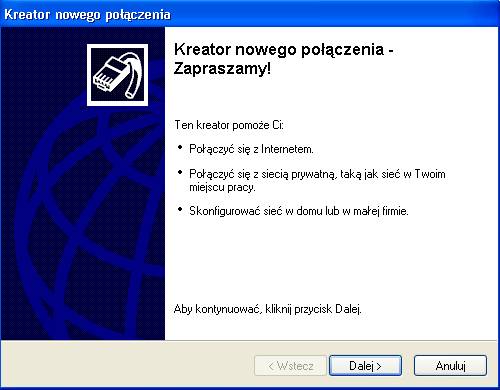
w kolejnym oknie wybieramy "Polacz z Internetem"
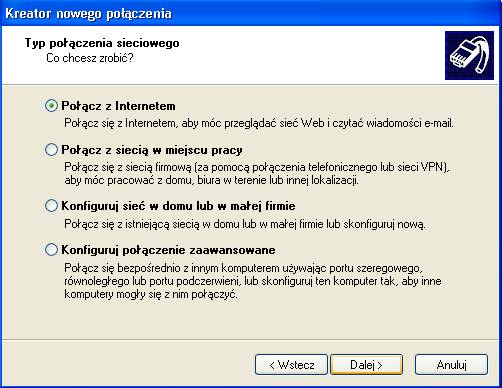
i tu nasz XP-ek pozwala nam na troche samodzielnosci - wybieramy "Konfiguruj moje polaczenie recznie"
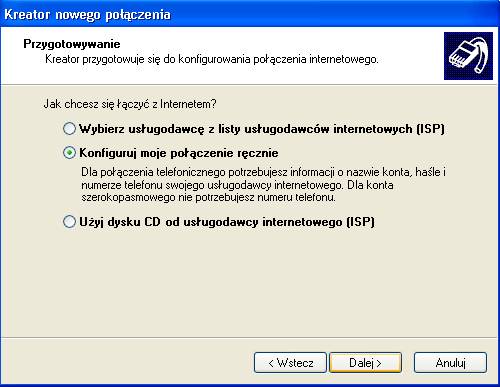
W kolejnym oknie zaznaczamy
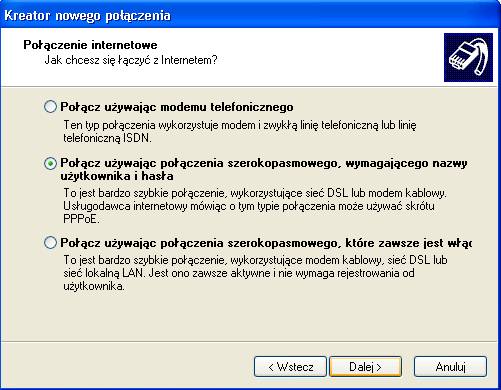
W kolejnym oknie wpisujemy nazwe naszego polaczenia, jezeli tego nie zrobimy, system nazwie nasze polaczenie sam - "Polaczenie szerokopasmowe"
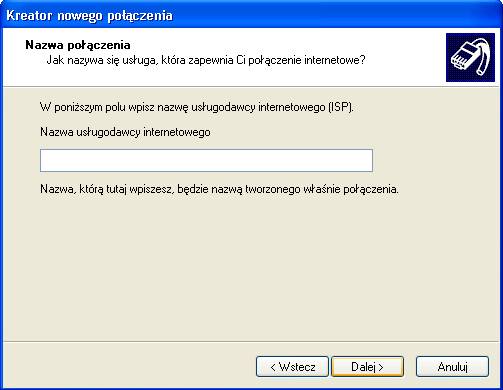
Jezeli mamy zamiar zarejestrowac sie jako Nowy Uzytkownik Neostrady, lub chcemy odtworzyc nazwe Uzytkownika i haslo - wpisujemy jako nazwe Uzytkownika - " rejestracja@neostrada.pl", jako haslo "rejestracja".
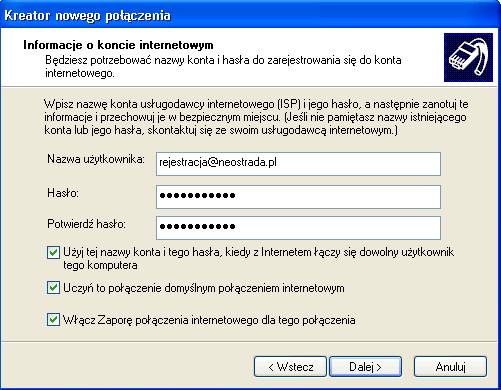
W przypadku nowego Uzytkownika pragnacego dokonac procesu rejestracji proponuje wylaczyc Zapore polaczenia internetowego, nalezy jednak pamietac o ponownym jej wlaczeniu po zakonczeniu procesu rejestracji.
Kolejne okno konczy proces tworzenia polaczenia do uslugi Neostrada
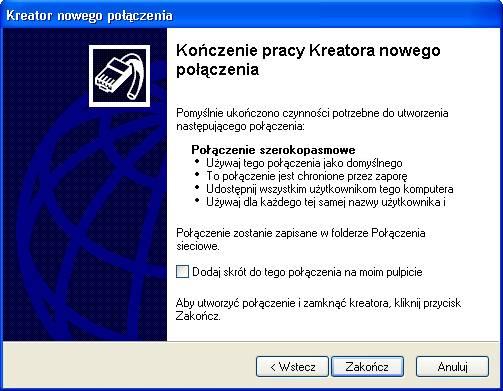
Po zakonczeniu tworzenia polaczenia szerokopasmowego w oknie POLACZENIA SIECIOWE pojawia sie ikona naszego nowego polaczenia
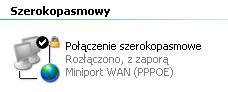
Zakonczenie tworzenia polaczenia lub uruchomienie polaczenia z okna POLACZEN SIECIOWYCH otwiera okno

Jezeli chcemy przyspieszyc proces laczenia wybieramy "Wlasciwosci" i zakladke "Siec"
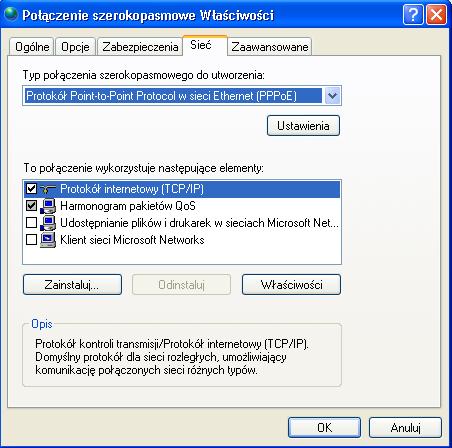
Wybieramy "Ustawienia"

I wylaczamy wszystko co nam "wpadnie pod mysz"
Po uruchomieniu polaczenia pojawi sie okienko

Po uzyskaniu loginu i hasla wprowadzamy je w oknie polaczenia, otwieramy ponownie 'Wlasciwosci" i wybieramy zakladke "Zaawansowane".
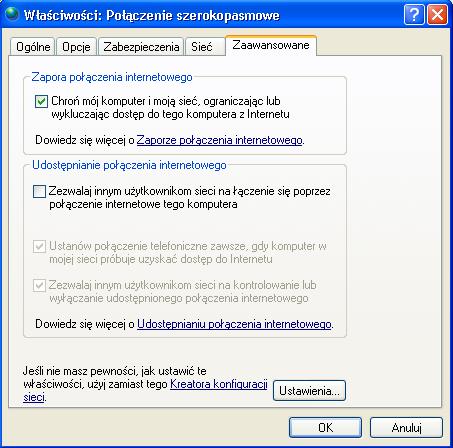
Zaznaczamy "Chron mój komputer i moja siec....." - ponownie wlaczamy zapore wylaczona przed procesem rejestracji.
I tym oto sposobem mamy gotowe polaczenie szerokopasmowe.